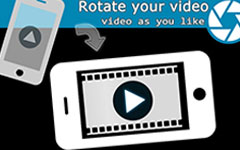Konečný návod ke sloučení videí na iPhone
Spojování videí je základní dovedností pro úpravy videa. Možná máte na svém iPhonu spoustu video materiálů a chcete s nimi vytvořit ohromující příběh. Na vašem iPhone však neexistuje žádná integrovaná aplikace, která by vám umožňovala připojovat se k videím. V tomto článku se dozvíte, jak sloučit videa na iPhone pomocí nejvhodnějšího nástroje.
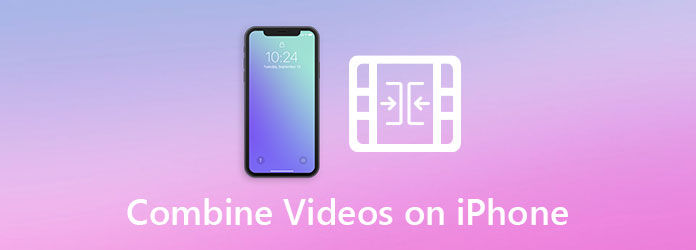
Část 1: Kombinace videí na iPhone pomocí iMovie
Když jsem slyšel, že se mě lidé ptají, jak připojit videa na iPhone, první aplikace, která mě napadla, byla iMovie od Apple. Je zcela zdarma a bezpečně se používá bez nutnosti jakýchkoli odborných znalostí. Je také dobře optimalizován pro zařízení Apple, a proto dokáže zpracovávat videa bezkonkurenční rychlostí. Chcete-li spojit více videí do jednoho na iPhone pomocí iMovie, postupujte podle následujících kroků:
Krok 1Stáhněte a otevřete aplikaci iMovie na svém iPhone a poté klepněte na ikonu Vytvořit projekt tlačítko na první obrazovce, kterou vidíte.
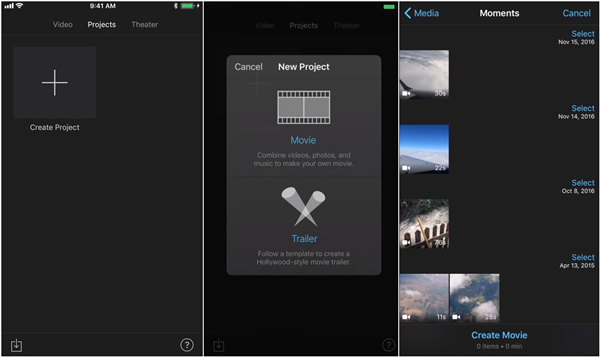
Krok 2Když jste vyzváni k výběru mezi Film a Přívěs, klepněte na Film.
Krok 3Klepnutím vyberte videa, ke kterým se chcete připojit, a poté klepněte na ikonu Vytvořit film tlačítko ve spodní části obrazovky.
Krok 4Upravte importovaná videa.
Přetažením videoklipů můžete změnit jejich umístění a změnit pořadí přehrávání.
Můžete také pohodlně oříznout videoklip přetažením jeho začátku a konce. Upozorňujeme, že na tento videoklip musíte předem klepnout.
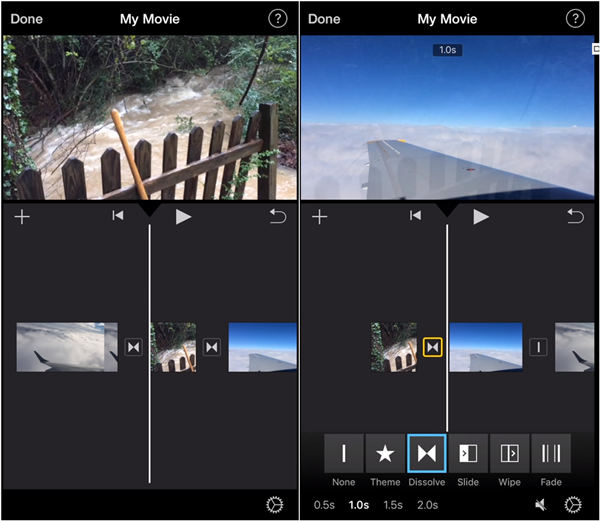
Krok 5Chcete-li přidat přechody mezi videoklipy, můžete klepnout na ikonu mezi dvěma klipy. Pak už jen vyberte přechodový efekt z možností Žádný, Motiv, Rozpustit, Snímek, Vymazat a Vyblednout dole. Nyní můžete klepnout na ikonu Hotovo dokončete úpravy tlačítkem v levém horním rohu obrazovky.
Krok 6Klepněte na Sdílet video tlačítko ve spodní části obrazovky a poté klepněte na Uložit video knoflík. Budete požádáni, abyste vybrali velikost exportu mezi 360p, 540p, 720p a 1080p. Stačí vybrat ten, který se vám líbí. Poté bude sloučené video uloženo do vaší aplikace Fotky.
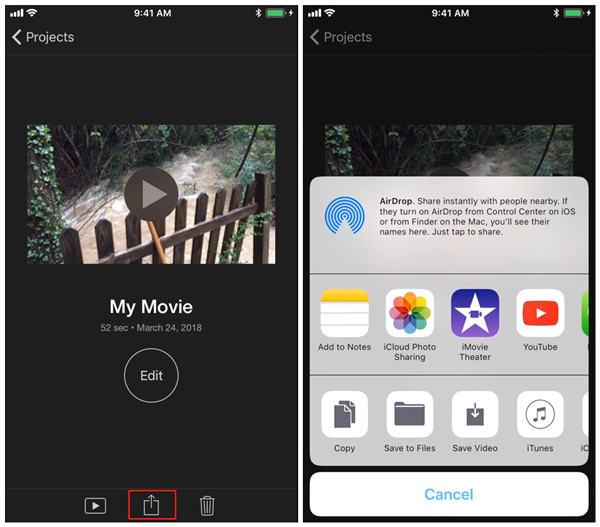
Mohlo by vás zajímat také: iMovie pro Android.
Část 2: Jak sloučit videa z iPhone jako profesionál
Pokud jste již četli o metodě představené výše, možná jste si všimli, že aplikace iMovie je poměrně snadno použitelná, přestože má jednoduché funkce. Co dělat, pokud chcete kompletní funkce pro úpravy videa ve složitějších případech, například když jsou videoklipy v různých směrech a rozlišeních? Doporučujeme obrátit se na počítač a nainstalovat Tipard Video Converter Ultimate, výkonný program pro střih a překódování videa pro Mac a Windows.
Klíčové vlastnosti
- 1. Připojte videa z iPhone do jednoho bez ohledu na formát nebo kodek.
- 2. Exportujte sloučená videa z iPhone ve vhodných formátech pro všechna oblíbená zařízení.
- 3. Zpracovávejte videa 70x vyšší rychlostí pomocí hardwarové akcelerace.
- 4. Pohodlně sloučte, ořízněte, otočte, převeďte a přidejte do svých videí efekty.
Kroky ke sloučení videí iPhone s komplexními editačními funkcemi
Krok 1Přeneste svá videa z iPhonu do počítače se systémem Windows nebo Mac. Stažení, instalace a spuštění Tipard Video Converter Ultimate na vašem počítači zdarma. Klikněte na ikonu Přidat soubory v levém horním rohu a importujte videa z iPhone, která chcete sloučit.

Krok 2Zaškrtněte políčko u Sloučit do jednoho souboru v pravém dolním rohu rozhraní. Bez toho budou videa převedena samostatně. Dále můžete upravit pořadí importovaných videí jejich přetažením nahoru a dolů.

Krok 3(Volitelné) Klikněte na ikonu Změnit tlačítko na konkrétním videoklipu pro editační rozhraní, kde můžete video otáčet a ořezávat, přidávat do videa efekty, vodoznaky a filtry a upravovat zvuk a titulky.

Krok 4(Volitelné) Klikněte na ikonu Snížit tlačítko na videoklipu a uvidíte oříznuté rozhraní. Zde můžete snadno odstranit nežádoucí segmenty pomocí časové osy.

Krok 5Zpět na hlavní rozhraní stačí kliknout na Převést vše tlačítko v pravém dolním rohu sloučí videa z iPhone. Po dokončení vykreslování najdete sloučené video v cílové složce, kterou nastavíte v dolní části rozhraní.

Část 3: Časté dotazy týkající se slučování videí na iPhone
1. Mohu sloučit videa na svém iPhone?
Ano, můžete na svém iPhone sloučit videa. Neexistuje však vestavěná aplikace, která by to dokázala. Nejvhodnější aplikací je iMovie vyvinutá společností Apple. Můžete si jej stáhnout z App Store zdarma.
2. Jaká aplikace může sloučit videa na iPhone?
Nejlepší aplikací pro připojení videí na iPhone je freewarová aplikace Apple iMovie. Není vestavěný ve vašem iPhone, ale můžete si jej zdarma stáhnout z App Store. Jiné dobré sloučení videa aplikace pro tuto práci jsou Magisto, KineMaster, VivaVideo, FilmoraGo, VidTrim, Video Merge - Side By Side a VMER Video Merger.
3. Jak oříznout videa na iPhone?
V integrované aplikaci Fotky můžete videa ořezávat. Klepnutím na video jej zobrazíte. Poté klepněte na ikonu Změnit v pravém horním rohu obrazovky. Nyní můžete přetáhnout levou a pravou stranu na časové ose a oříznout ji od začátku nebo do konce.
Proč investovat do čističky vzduchu?
V tomto příspěvku jsme hovořili o tom, jak sloučit více videí na iPhone. Nejlepší aplikací pro tuto práci je iMovie, bezplatná aplikace, kterou si můžete stáhnout v App Store. Proces je docela jednoduchý. Jednoduše vyberte videa, ke kterým se chcete připojit, upravte jejich pořadí a uložte video do role fotoaparátu. Kvůli jednoduchosti aplikace iMovie doporučujeme použít více funkcí pro úpravy Tipard Video Converter Ultimate v počítači.